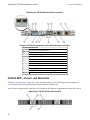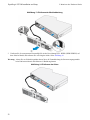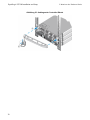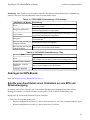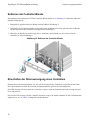Dell EqualLogic FS7500 Schnellstartanleitung
- Typ
- Schnellstartanleitung

EqualLogic FS7500
Installation und Setup

PS Series Firmware-Version 5.1 und 5.2
Copyright 2012 Dell Inc. Alle Rechte vorbehalten.
Dell und EqualLogic sind Marken von Dell Inc.
Alle in diesem Dokument genannten Marken und eingetragenen Marken sind das Eigentum ihrer
jeweiligen Besitzer.
Irrtümer und technische Änderungen vorbehalten.
Die Vervielfältigung oder Wiedergabe dieser Materialien in jeglicher Weise ohne vorherige schriftliche
Genehmigung von Dell Inc. sind strengstens untersagt.
Januar 2012
Teilenummer: K24VX-de-A00

Inhaltsverzeichnis
Einleitung iii
1 Bevor Sie beginnen 1
Einführung zum EqualLogic FS7500 1
Erste Schritte 3
Vorbereitungen 3
Sicherheitshinweise zur Montage 4
Hardwareschutz 4
Umgebungsanforderungen 5
FS7500 Technische Daten des Controllers 6
FS7500 Backup-Stromversorgung – Technische Daten 6
Lieferumfang 7
FS7500 Controller Vorder- und Rückseite 9
FS7500 BPS – Vorder- und Rückseite 10
Erforderliche Hardware, die im Lieferumfang nicht enthalten ist 11
Rack-Anforderungen 12
Switch-Anforderungen 13
Benötigte Werkzeuge 13
2 Montieren des Hardware-Racks 15
Richtlinien für das Montieren von Montageschienen in ein Rack 15
Schritte für das Montieren einer FS7500-Backup-Stromversorgung in ein Rack 16
Verbinden der Schienen für die BPS-Stromversorgung mit dem Rack 18
Ausbauen der Stromversorgungsmodule aus dem BPS-Gehäuse 19
Montieren des leeren Gehäuses für die BPS-Stromversorgung in ein Rack 20
Anschließen des Akkus in einem BPS-Stromversorgungsmodul 21
Einsetzen der einzelnen Stromversorgungsmodule in das BPS-Gehäuse 24
Anbringen der BPS-Blende 25
Schritte für das Montieren eines FS7500-Controllers in ein Rack 26
Positionieren der Controller-Schienen 27
Verbinden der Controller-Schienen mit dem Rack 27
Montieren des Controllers in das Rack 28
Befestigen des Controllers am Rack 29
Anbringen der Controller-Blende 29
3 Stromversorgungsanschlüsse 31
Schritte zum Anschließen einer BPS an eine Stromquelle 31
Anschließen eines BPS-Stromversorgungsmoduls an eine Stromquelle 32
Entfernen der BPS-Blende 33
Einschalten der Stromversorgung eines BPS-Strommoduls 34
Anbringen der BPS-Blende 35
Schritte zum Anschließen eines Controllers an eine BPS und Stromversorgung 35
Entfernen der Controller-Blende 38
Einschalten der Stromversorgung eines Controllers 38
Anbringen der Controller-Blende 39
Herunterfahren des Controllers 39
4 Netzwerkkabelverbindungen 41
Netzwerkkonfiguration – Überblick 41
Controller-Netzwerkschnittstellenanschlüsse 42
Anforderungen und Empfehlungen für Netzwerkverbindungen 43
Schritte zum Anschließen von Netzwerkkabeln 44
Anschließen von SAN- und internen Netzwerkkabeln 46
Anschließen der Client-Netzwerkkabel 46
Verwalten der Controller-Kabel 46
Schritte zum Verwalten von Kabeln in einer Standardmontage 46
Führen der Stromversorgungskabel durch die Kabelzugentlastungsbänder 47
Bündeln der Signal- und Stromversorgungskabel 48
Befestigen der Signal- und Stromversorgungskabelbündel an den Schienen 48
Schritte zur Kabelverwaltung mithilfe einer Serviceschleife 50
Führen der Netzkabel durch die Kabelzugentlastungsbänder 50
i

EqualLogic FS7500 Installation und Setup
Inhaltsverzeichnis
Herausfahren des Controllers in die Service-Position 51
Bündeln der Signal- und Stromversorgungskabel 51
5 NAS-Service-Konfiguration 53
Schritte für das Konfigurieren eines NAS-Services 53
Zusammenstellen der NAS-Service-Konfigurationsdaten 54
Verwenden der LCD-Anzeige zum Anzeigen der Service-Tag-Informationen 54
Netzwerkanforderungen und -empfehlungen für den NAS-Service 55
Referenztabelle für die NAS-Konfiguration 57
Sicherheit und Berechtigungen 58
Übertragen des Eigentumsrechts an einer Freigabe 59
Ermitteln von Controllern und Konfigurieren eines NAS-Services 59
6 NAS-Speicherzuweisung 65
Schritte für die NAS-Speicherzuweisung 65
Zusammenstellen der NAS-Dateisysteminformationen 66
Erstellen eines NAS-Dateisystems 66
Zugriff auf eine CIFS-Freigabe 69
Zugriff auf einen NFS-Export 70
7 Weitere Maßnahmen 71
NAS-Service-Dokumentation 71
NAS-Service-Aufgaben nach dem Setup 71
NAS-Dateisystem-Aufgaben nach dem Setup 72
Anhang 1: Anweisungen zu einer benutzergerechten Rack-Montage 75
Neukonfiguration der Schienen für die BPS-Stromversorgung für ein verschraubtes Rack (Sonderkonfiguration) 75
Kabelmanagement für auf statischen Schienen montierte Controller 76
Entfernen der Halterungen von den Controller-Schienen 77
Glossar 79
Stichwortverzeichnis 1
ii

Einleitung
Eine PS Series-Gruppe stellt iSCSI-zugriffsfähigen Blockspeicher bereit. Mit der jüngsten Version der
PS Series-Firmware in Verbindung mit einem EqualLogic FS7500, kann dieselbe PS Series-Gruppe
Blockspeicher und Unterstützung für NAS (Network Attached Storage) bereitstellen.
Der EqualLogic FS7500 umfasst:
• Zwei FS7500-Controllereinheiten mit vorinstallierter Software für die Dateibereitstellung
• Ein FS7500-Backup-Stromversorgungsgerät (BPS, Backup Power Supply)
Im vorliegenden Handbuch wird die Installation der EqualLogic FS7500-Hardware und die Konfiguration eines
NAS-Service beschrieben.
Anmerkung: Ein EqualLogic FS7500 erfordert eine PS Series Gruppe mit der PS Series-Firmware-Version 5.1
oder 5.2.
Zielgruppe
Dieses Handbuch richtet sich an für die Installation von EqualLogic FS7500-Hardware zuständige
Administratoren. Administratoren müssen nicht über umfassende Erfahrung mit Netzwerken oder
Speichersystemen verfügen. Vorteilhaft sind jedoch Kenntnisse in den Bereichen:
• Grundlegende Netzwerkkonzepte
• Derzeitige Netzwerkumgebung
• Benutzeranforderungen an den Festplattenspeicher
• RAID-Konfigurationen
• Festplattenspeicherverwaltung
Anmerkung: Wenngleich das vorliegende Handbuch Beispiele für die Verwendung eines EqualLogic FS7500 in
bestimmten üblichen Netzwerkkonfigurationen enthält, kann das Einrichten von Netzwerken nicht detailliert
behandelt werden.
Gliederung
Dieses Handbuch ist wie folgt gegliedert:
• In Kapitel 1, Bevor Sie beginnen, werden die vor Beginn der Montage zu treffenden Vorbereitungen
beschrieben.
• In Kapitel 2, Montieren des Hardware-Racks, wird beschrieben, wie die BPS- und die Controller-Hardware
in ein Rack zu montieren sind.
• In Kapitel 3, Stromversorgungsanschlüsse, wird beschrieben, wie die BPS- und das Controller-Hardware in
einem Rack zu verbinden sind.
iii

EqualLogic FS7500 Installation und Setup
Einleitung
• In Kapitel 4, Netzwerkkabelverbindungen, wird beschrieben, wie die Controller mit den Netzwerken zu
verbinden sind.
• In Kapitel 5, NAS-Service-Konfiguration, wird beschrieben, wie die Controller zu ermitteln sind und wie ein
NAS-Service einzurichten ist.
• In Kapitel 6, NAS-Speicherzuweisung, wird beschrieben, wie NAS-Dateisystem zu erstellen und wie NFS-
Exporte und CIFS-Freigaben einzurichten und zu verwalten sind.
• In Kapitel 7, Weitere Maßnahmen, werden gewöhnliche NAS-Service-Aufgaben beschrieben sowie
weiterführende Informationen aufgeführt.
• Anhang 1, Anweisungen zu einer benutzergerechten Rack-Montage, enthält Informationen zum Montieren
der EqualLogic FS7500-Hardware in ein verschraubtes Rack.
• Im Glossar wird die Terminologie im Zusammenhang mit dem EqualLogic FS7500 und einem NAS-Service-
beschrieben.
Technischer Support und Kundendienst
Der Support-Service von Dell steht Ihnen zur Verfügung, um Ihnen alle Fragen zu PS Series-SAN-Arrays zu
beantworten. Wenn Sie über einen Express-Servicecode verfügen, halten Sie diesen beim Anruf bereit. Der
Code hilft Dells automatisiertem Support-Telefonsystem, den Anruf effizienter weiterzuleiten.
Kontaktaufnahme mit Dell
Dell stellt verschiedene Online- und telefonbasierte Optionen für Support und Service zur Verfügung. Die
Verfügbarkeit ist je nach Land und Produkt unterschiedlich, und bestimmte Dienstleistungen sind in Ihrer Region
eventuell nicht verfügbar.
Kunden in den USA können uns unter der Rufnummer 800-945-3355 erreichen.
Anmerkung: Wenn Sie keinen Internetzugang haben, können Sie die Kontaktinformationen auf der Rechnung,
dem Lieferschein oder im Produktkatalog von Dell verwenden.
So erreichen Sie den Verkauf, den technischen Support und den Kundendienst von Dell:
1. Rufen Sie support.dell.com bzw. die Supportadresse auf, die beim entsprechenden Produkt von Dell
angegeben ist.
2. Wählen Sie Ihr Gebietsschema. Verwenden Sie das Gebietsschema-Menü oder klicken Sie auf den Link für
Ihr Land oder Ihre Region.
3. Wählen Sie den gewünschten Dienst. Klicken Sie auf den Link „Contact us“ (Kontaktaufnahme), oder
wählen Sie den jeweiligen Dell Support-Dienst aus der Liste.
4. Wählen Sie Ihren bevorzugten Kommunikationsweg für den Dell Support, etwa per E-Mail oder Telefon.
iv

EqualLogic FS7500 Installation und Setup Einleitung
Online-Dienste
Über die Produkte und Dienstleistungen von Dell können Sie wie folgt mehr erfahren:
• Rufen Sie www.dell.com auf (oder die angegebene Web-Adresse zum jeweiligen Produkt von Dell).
• Verwenden Sie das Gebietsschema-Menü oder klicken Sie auf den Link für Ihr Land oder Ihre Region.
Garantieinformationen
Die EqualLogic FS7500-Garantie befindet sich in der Verpackung. Informationen über das Registrieren einer
Garantie erhalten Sie unter support.dell.com/EqualLogic.
v


1 Bevor Sie beginnen
Ordnungsgemäße Planung und Einhaltung der Anforderungen sorgen für eine erfolgreiche Montage. Bevor Sie
mit der Montage des Systems beginnen, lesen Sie zunächst die Schritte zum Einstieg und treffen Sie alle
Vorbereitungen.
Einführung zum EqualLogic FS7500
Eine PS SeriesGruppe stellt iSCSI-zugriffsfähigen Blockspeicher bereit. Mit der neusten Version der PS Series-
Firmware in Verbindung mit einem EqualLogic FS7500, kann dieselbe PS Series-Gruppe Blockspeicher und
Unterstützung für NAS (Network Attached Storage) bereitstellen.
Ein NAS-Service kann mehrere, skalierbare NAS-Dateisysteme unterstützen. Sie können auf jedem
Dateisystem mehrere CIFS-Freigaben und NFS-Exporte erstellen. Clients mit den korrekten Zugangsrechten
können dann auf Freigaben und Exporte über die IP-Adresse des NAS-Service zugreifen.
Die NAS-Service-Netzwerkkonfiguration verlangt drei Netzwerke: Client, SAN und internes Netzwerk.
Aus Sicherheitsgründen ist das interne Netzwerk normalerweise ein privates Netzwerk, und das Client-
Netzwerk ist von SAN und internem Netzwerk getrennt. Siehe Kapitel Netzwerkkonfiguration – Überblick auf
Seite 41.
Abbildung 1 zeigt die NAS-Service-Hardwarekonfiguration.
1

Abbildung 1: NAS-Hardware-Konfiguration
Tabelle 1: NAS-Service-Komponenten
Erklärung Beschreibung
1 Clients
2 Client-Verbindungen zum Client-Netzwerk
3 Client-Netzwerk
4 Controller-Verbindungen zum Client-Netzwerk
5 Interne Verbindungen (zwischen Controllern)
6 EqualLogic FS7500
7 Backup power supply (Backup-Stromversorgung (BPS))
8 Controller-Verbindungen zum SAN-Netzwerk
9 SAN-Netzwerk
10 PS Series Gruppen-Verbindungen zum SAN-Netzwerk
2
EqualLogic FS7500 Installation und Setup
1 Bevor Sie beginnen

EqualLogic FS7500 Installation und Setup
1 Bevor Sie beginnen
Erste Schritte
Befolgen Sie die nachstehenden Schritte, um die EqualLogic FS7500-Hardware zu montieren und einen NAS-
Service- zu erstellen:
1. Stellen Sie sicher, dass die Sicherheits-, Umweltschutz- und anderen Bestimmungen erfüllt sind und dass die
erforderliche Hardware bereit liegt. Siehe Kapitel Vorbereitungen auf Seite 3.
2. Montieren Sie die FS7500Backup-Stromversorgung (BPS) und beide FS7500-Controller in dasselbe Rack.
Siehe Kapitel 2, Montieren des Hardware-Racks.
3. Schließen Sie die BPS und den Controller an eine Stromquelle an. Siehe Kapitel 3,
Stromversorgungsanschlüsse.
4. Schließen Sie den Controller an die Netzwerke an. Siehe Kapitel 4, Netzwerkkabelverbindungen.
5. Benutzen Sie die GUI von Group Manager, um die Controller zu ermitteln und einen NAS-Service zu
konfigurieren. Siehe Kapitel 5, NAS-Service-Konfiguration.
6. Erstellen Sie einen NAS-Dateisystem und ggf. eine CIFS-Freigabe oder einen NFS-Export. Siehe Kapitel 6,
NAS-Speicherzuweisung.
Wenn Sie die ersten Schritte ausgeführt haben, lesen Sie bitte Kapitel 7, Weitere Maßnahmen.
Vorbereitungen
Führen Sie vor dem Beginn der Montage die folgenden Aufgaben durch:
• Lesen Sie die Sicherheitshinweise zur Installation. Siehe Kapitel Sicherheitshinweise zur Montage auf Seite 4.
• Erfahren Sie, wie Sie empfindliche Hardware schützen können. Siehe Kapitel Hardwareschutz auf Seite 4.
• Achten Sie darauf, dass die Montage den entsprechenden Umgebungsanforderungen entspricht. Siehe
Kapitel Umgebungsanforderungen auf Seite 5.
• Packen Sie die Verpackung entsprechend den Anweisungen auf dem Setup-Poster aus, und stellen Sie
sicher, dass der Karton alle aufgeführten Teile enthält. Siehe Kapitel Lieferumfang auf Seite 7.
• Besorgen Sie die für die Montage erforderliche Hardware, die im Lieferumfang nicht enthalten ist. Siehe
Kapitel Erforderliche Hardware, die im Lieferumfang nicht enthalten ist auf Seite 11.
• Achten Sie darauf, dass das Rack den entsprechenden Anforderungen entspricht. Siehe Kapitel Rack-
Anforderungen auf Seite 12.
• Besorgen Sie die für die Montage ggf. erforderlichen Werkzeuge. Siehe Kapitel Benötigte Werkzeuge auf
Seite 13.
3

Sicherheitshinweise zur Montage
Beachten Sie die folgenden Sicherheitshinweise:
• Lesen und befolgen Sie vor Montage der EqualLogic FS7500-Hardware die im Lieferumfang Ihres Systems
enthaltenen Sicherheitshinweise.
• Es sollten nur Personen mit Erfahrung mit der Rackmontage die Montage der EqualLogic FS7500-Hardware
in einem Rack durchführen.
• Gehen Sie vorsichtig vor, wenn Sie die Verpackung bewegen und öffnen. Packen Sie die Komponenten erst
aus, wenn Sie sie montieren.
• Platzieren Sie die Komponenten in einen geschützten Bereich mit ausreichender Belüftung und ohne
Luftfeuchtigkeit, entflammbares Gas und Korrosion.
• Für die Montage der Hardware sind mindestens zwei Personen erforderlich. Wenden Sie die entsprechenden
Hebe- und Tragetechniken beim Auspacken und Bewegen der Komponenten an.
• Stellen Sie sicher, dass jeder FS7500-Controller jederzeit vollständig geerdet ist, um Beschädigungen durch
elektrostatische Entladungen zu vermeiden.
• Während der Handhabung eines FS7500-Controllers müssen Sie die im Lieferumfang des Controllers
enthaltene elektrostatische Erdungsmanschette oder einen vergleichbaren Schutz verwenden. Siehe Kapitel
Hardwareschutz auf Seite 4.
• Halten Sie die Hardware während der Montage auf gleicher Höhe mit dem Rack.
Warnung: Die BPS führt LEBENSGEFÄHRLICHE SPANNUNGEN. Alle Reparatur- und Wartungsarbeiten
dürfen NUR VON QUALIFIZIERTEN SERVICETECHNIKERN durchgeführt werden. Es gibt
keine Teile innerhalb der BPS, die vom Kunden ausgetauscht werden dürfen.
• Das Auspacken der BPS bei niedrigen Umgebungstemperaturen kann zur Kondensierung im und am
Gehäuse führen. Dies könnte zu einem Stromschlag führen. Montieren Sie das Gehäuse und die
Stromversorgungsmodule nur dann, wenn das Gehäuse innen und außen trocken ist.
• Schließen Sie immer die BPS-Akkusätze an das Gehäuse an, bevor Sie die Eingangsstromversorgungskabel
anschließen.
• Sowohl das 120V (LV)- als auch das 230V (HV)-Strommodul verfügen über IEC 320 C13-
Ausgangsbuchsen. Stellen Sie sicher, dass Sie Stromkabel verwenden, die den Spezifikationen auf dem
Aufkleber mit den elektrischen Klassifizierungen entsprechen. Die Einstufung befindet sich auf dem Etikett
neben dem Eingangsanschluss auf der Rückseite des Stromversorgungsmoduls.
Hardwareschutz
Wenn der FS7500 Controller nicht im Rack montiert ist, müssen Sie ihn in seiner Originalverpackung
aufbewahren oder auf eine stabile, antistatische Oberfläche absetzen.
Achten Sie bei der Handhabung des FS7500 Controllers darauf, stets die im Lieferumfang des Controllers
enthaltene Erdungsmanschette oder ein ähnliches Schutzgerät zu tragen.
4
EqualLogic FS7500 Installation und Setup
1 Bevor Sie beginnen

EqualLogic FS7500 Installation und Setup
1 Bevor Sie beginnen
Verwenden einer Erdungsmanschette
Sie müssen empfindliche Hardware vor elektrostatischer Entladung schützen.
So verwenden Sie eine Erdungsmanschette:
1. Verbinden Sie die Stahlklammer am Spiralkabel mit dem Stift am Gummiband. Siehe Abbildung 2.
Abbildung 2: Verwenden einer Erdungsmanschette
2. Legen Sie das Band eng um Ihr Handgelenk an.
3. Verbinden Sie den Bananenstecker mit der Erdung oder bringen Sie die Krokodilklemme an einem geerdeten
Gerät, wie beispielsweise einer ESD-Matte oder dem Metallrahmen eines geerdeten Geräts, an.
Umgebungsanforderungen
Der Aufstellort der EqualLogic FS7500-Hardware muss den folgenden Umgebungsanforderungen entsprechen:
• Betreiben Sie das Gerät nur über eine Stromversorgung mit einem Spannungsbereich von 100 bis 240 V
Wechselspannung.
• Stellen Sie sicher, dass die Stromquelle über einen ausreichenden Schutz gegen elektrische
Überspannung verfügt.
• Für Nordamerika gilt: Schließen Sie das Gehäuse an eine Stromquelle mit einem 2-poligen 2 A-
Überspannungsschutz oder weniger (GELISTETER Schutzschalter für UL489) an. In Europa muss der
Überspannungsschutz durch eine 20-Ampere-Sicherung oder kleiner (IEC-Schutzschalter) gegeben sein.
• Stellen Sie sicher, dass vor und hinter der Hardware ausreichend Platz für den Luftstrom vorhanden ist.
• Achten Sie auf eine ausreichende Belüftung am Aufstellort.
• Überprüfen Sie die technischen Daten in Kapitel FS7500 Technische Daten des Controllers auf Seite 6 und
FS7500 Backup-Stromversorgung – Technische Daten auf Seite 6, um sicherzustellen, dass Ihre Umgebung
den Anforderungen entspricht.
5

FS7500 Technische Daten des Controllers
Tabelle 2: FS7500 Technische Daten des Controllers
Attribut Wert
Gewicht des Controllers 17,69 kg
Betriebstemperatur 10 bis 35 °C
Lagerungstemperatur -40 bis 65 °C
Betriebshöhe -16 bis 3048 Meter
Relative Luftfeuchtigkeit bei Betrieb 20 bis 80 Prozent, nicht kondensierend
Wärmeabgabe (vollständig belegter
Controller)
Max. 2446,5 BTU/Stunde (Hochleistung)
max. 1712,9 BTU/Stunde (nicht redundantes Netzteil)
Stoßfestigkeit bei Betrieb
Halbsinusstoß in alle Betriebsrichtungen von 31 G plus /
minus 5 % mit einer Impulsdauer von 2,6 ms plus / minus
10 %
Vibration bei Betrieb 0,26 G bei 5 bis 350 Hz für 5 Minuten in Betriebsrichtungen
Eingangsspannung 90 bis 264 VAC (automatische Einstellung)
Eingangsfrequenz 47 - 63 Hz
Systemeingangsleistung 90 - 264 VAC, autom. Bereichseinstellung, 47 - 63 Hz
Je Netzteil
502 W
Eingangsstrom: bis zu 55 A pro Netzteil für 10 ms
oder weniger
Abmessungen
1,68 Zoll Höhe x 18,99 Zoll Breite x 30,39 Zoll Tiefe
(4,26 cm Höhe x 48,24 cm Breite x 77,2 cm Tiefe)
FS7500 Backup-Stromversorgung – Technische Daten
Tabelle 3: FS7500 Backup-Stromversorgung – Technische Daten
Attribut Wert
Gewicht einer vollständig belegten BPS 30 kg
Betriebstemperatur 0 bis 40 °C
Lagerungstemperatur -15 bis 45 °C
Betriebshöhe max. 3000 m
Relative Luftfeuchtigkeit bei Betrieb 0 bis 95 Prozent, nicht kondensierend
Eingangsspannung
120 V-Modelle: 90-140 V, automatische Einstellung
230 V-Modelle: 180-264 V, automatische Einstellung
Eingangsfrequenz 50 - 60 Hz (automatische Einstellung), +/- 3 Hz
Strompegel 500 Watt Gleichstrom-Ausgang
Abmessungen 17,1 Zoll x 1,6 Zoll x 28,5 Zoll (43,4 cm x 4,2 cm x 72,3 cm)
6
EqualLogic FS7500 Installation und Setup
1 Bevor Sie beginnen

EqualLogic FS7500 Installation und Setup
1 Bevor Sie beginnen
Lieferumfang
Je nach Standort wird der EqualLogic FS7500 in einer oder drei Verpackungen versandt. Der
Einzelversandkarton beinhaltet die Controller und eine die BPS enthaltende Verpackung. Wenn Sie drei
Versandkartons erhalten, beinhalten zwei Versandkartons die beiden Controller. Der andere Versandkarton
enthält die BPS.
Packen Sie den EqualLogic FS7500 aus. Legen Sie nach dem Auspacken jeden FS7500-Controller und die
FS7500-Backup-Stromversorgung auf eine stabile, antistatische Arbeitsfläche.
Prüfen Sie den Lieferumfang auf Vollständigkeit gemäß Tabelle 4.
7

Tabelle 4: Lieferumfang
Teile Beschreibung
Zwei FS7500-Controller Für eine hohe Verfügbarkeit und Verarbeitungsleistung für den NAS-Service
Erdungsmanschette Zum Schutz der empfindlichen Hardware vor elektrostatischer Entladung
Zwei Controller-Blenden Zum Schutz der Vorderseite des Controller-gehäuses.
Zwei USB-Kabel Zum Anschließen der Controller an die BPS
Sechs
Stromversorgungskabel
Im Lieferumfang des FS7500Kits enthalten Die im Lieferumfang enthaltenen
Kabel können je nach Region unterschiedlich sein.
Jedes Kabel hat einen C13-Stecker (zur Verbindung mit dem C14-Anschluss auf
einem BPS-Stromversorgungsmodul) und einen Stecker, der in Ihre
Stromquellenbuchse passt. Beachten Sie, dass der Stecker zur Stromquelle je
nach Land unterschiedlich sein kann.
Die Kabel werden für die folgenden Verbindungen verwendet:
• Zwei Kabel zum Verbinden jedes BPS-Stromversorgungsmoduls mit der
Stromquelle
• Zwei Kabel zum Verbinden jedes Controllers mit der Stromquelle
• Zwei Kabel zum Verbinden jedes Controllers mit einem BPS-
Stromversorgungsmodul
Zwei Controller-
Schienen-Kits
Beinhaltet neben den beiden Bändern mit Kletthaltern die linken und rechten
Schienen für ein werkzeugloses Vierkantloch- oder Rundloch-Rack. Benutzen
Sie die Bänder zum übersichtlichen Verlegen der Kabel im Rack.
FS7500 Backup-
Stromversorgung –
Lieferumfang
Enthält Folgendes:
• BPS-Gehäuse mit zwei installierten Stromversorgungsmodulen
• Der Lieferumfang des Zubehörs umfasst die Schutzblende, zwei USB-Kabel,
zwei Bänder mit Kletthaltern (für das Kabelmanagement) und zwei grüne
Remote Emergency Power Off (REPO)-Portanschlüsse Fragen Sie Ihren
Rechenzentrumsadministrator, ob REPO für Ihre Montage erforderlich ist.
Weitere Informationen zu den REPO-Ports finden Sie im Leitfaden
FS7500Backup Power Supply Hardware Maintenance Guide (Hardware-
Wartungshandbuch für die -Backup-Stromversorgung).
• Schienen-Kit für die BPS, das die linken und rechten Schienen enthält. Das
Schienen-Kit ist werkzeuglos und erfordert keine Werkzeuge oder
zusätzliche Hardware.
Dokumentation
Die folgende Dokumentation ist im Lieferumfang enthalten:
• Hardware-Setup-Poster
• Installation und Setup Handbuch (das vorliegende Dokument)
• Informationen zu Lizenz, Bestimmungen und Garantie
Anmerkung: Sie müssen die Netzwerkkabel für jeden FS7500-Controller bereitstellen. Jeder Controller
erfordert je nach Netzwerkkonfiguration 13 Netzwerkkabel. Siehe Kapitel Erforderliche Hardware, die im
Lieferumfang nicht enthalten ist auf Seite 11.
8
EqualLogic FS7500 Installation und Setup
1 Bevor Sie beginnen

EqualLogic FS7500 Installation und Setup
1 Bevor Sie beginnen
FS7500 Controller Vorder- und Rückseite
Abbildung 3 und Abbildung 4 zeigen die Vorder- und Rückseite des FS7500-Controllers.
Die externen Video- und USB-Anschlüsse auf der Vorderseite werden bei der Aktualisierung der FS7500-
Software verwendet. Sie können diese Anschlüsse verwenden, um einen externen Monitor und eine externe
Tastatur an den Controller anzuschließen. Weitere Informationen zu Softwareaktualisierungen finden Sie in den
EqualLogic FS7500-Versionshinweisen.
Abbildung 3: FS7500 Vorderseite des Controllers
Tabelle 5: FS7500 Komponenten an der Vorderseite des Controllers
Nummer Komponente
1 Betriebsschalter
2 USB-Ports
3 Video-Port
4
Herausziehbare Karte für Service-
Tag-Nummer
5
Drucktasten der LCD-Anzeige
6
LCD-Anzeige
7
Eins von sechs hot-swap-fähigen
Laufwerken
8 Halteschrauben (unter dem Riegel)
9

Abbildung 4: FS7500 Rückseite des Controllers
Tabelle 6: FS7500 Komponenten an der Rückseite des Controllers
Nummer Komponente
1a Interne Netzwerkschnittstellen
1b SAN-Netzwerkschnittstellen
2 C14-Stromversorgungsanschluss (zu Wechselstromquelle)
3 Status-LED der Stromversorgung
4 IPMI-Port
5 Video-Port
6 USB-Port (zu externer Tastatur)
7 USB-Port (zu BPS)
8 Client-Netzwerkschnittstellen
9 Status-LED der Systemstromversorgung
10 C14-Stromversorgungsanschluss (zu BPS)
FS7500 BPS – Vorder- und Rückseite
Abbildung 5 und Abbildung 6 zeigen die Vorder- und Rückseiten einer FS7500 Backup-Stromversorgung mit
zwei montierten Stromversorgungsmodulen und den entfernten BPS-Blenden.
Jedes Stromversorgungsmodul verfügt über eine Frontblende. Die Stromversorgungsmodule enthalten die Akkus.
Abbildung 5: FS7500 Vorderseite der BPS
10
EqualLogic FS7500 Installation und Setup
1 Bevor Sie beginnen

EqualLogic FS7500 Installation und Setup
1 Bevor Sie beginnen
Tabelle 7: FS7500 Komponenten an der Vorderseite der BPS
Nummer Komponente
1 Betriebsschalter
2 Anzeigen-LEDs
3 Zentrale Freigabevorrichtung
4 Handgriffe
5 Abdeckung der Freigabevorrichtung des Stromversorgungsmoduls
Abbildung 6: FS7500 Rückseite der BPS
Tabelle 8: FS7500 Komponenten an der Rückseite
Nummer Komponente
1 BPS-Stromversorgungsmodul-LED
2 USB-Port (zu Controller)
3 C13-Stromversorgungsanschluss (zu Controller)
4 C14-Stromversorgungsanschluss zu Netzstromquelle (unter Riegel)
5 Stromversorgungsleistungsschild (unter Riegel)
Erforderliche Hardware, die im Lieferumfang nicht enthalten ist
Gegebenenfalls benötigen Sie zusätzliche Hardware für Ihre lokalen Gegebenheiten, die nicht im Lieferumfang
enthalten ist. Siehe Tabelle 9.
11

Tabelle 9: Erforderliche Hardware – Nicht im Lieferumfang
Komponente Beschreibung
48,3 cm,
werkzeugloses
Vier-Pfosten-
Rack
Einfacher Zugang zur Hardware in Ihrer Computerumgebung Siehe Kapitel Rack-
Anforderungen auf Seite 12.
Netzwerkkabel
Verbindet die Netzwerkanschlüsse des FS7500-Controllers mit einem Netzwerkswitch.
Verwenden Sie Kabel der Kategorie 5E oder der Kategorie 6 mit RJ45-Steckern. Verwenden
Sie Kabel der Kategorie 5 nur, wenn sie dem Standard TIA/EIA TSB95 entsprechen.
Für jeden FS7500-Controller benötigen Sie 13 Netzwerkkabel.
• Für eine Montage mit zwei Controllern: insgesamt 26 Kabel.
• Für eine Montage mit vier Controllern: insgesamt 52 Kabel.
Siehe Kapitel Netzwerkkonfiguration – Überblick auf Seite 41.
1GE-
Netzwerk-
Switch
Verbindet Geräte mit einem Netzwerk. Es empfiehlt sich mehrere Switch-Stacks zu
verwenden. Siehe Kapitel Switch-Anforderungen auf Seite 13.
Rack-Anforderungen
Für jeden EqualLogic FS7500 müssen Sie die BPS und die beiden Controller in dasselbe Rack montieren.
Weitere Informationen über Racks erhalten Sie bei Ihrem FS7500-Kundendienst.
Die Rack- und Hardwaremontage müssen den folgenden Anforderungen entsprechen:
• Es werden standardmäßig nur werkzeuglose Vier-Pfosten-, Vierkantloch- oder Rundloch-Racks unterstützt.
Die Abbildungen in diesem Handbuch beziehen sich auf ein Rack mit quadratischen Öffnungen, die
Montageanweisungen gelten jedoch für Racks mit runden Öffnungen.
• Verwenden Sie ein Rack nach Industriestandard (zum Beispiel CEA-310-E), 48,3 cm (19 Zoll).
• Verschraubte Racks werden nur dann unterstützt, wenn Sie ein anderes FS7500-Controller-Schienen-Kit als
das im Lieferumfang enthaltene besorgen. Dieses Schienen-Kit muss Montageanweisungen und auch eine
Liste der für die verschraubte Montage benötigten Hardware enthalten. Zusätzlich muss der Benutzer das
Schienen-Kit für die FS7500-Backup-Stromversorgung erneut konfigurieren, um ein verschraubtes Rack zu
unterstützen, und die dem Rack entsprechende Hardware (Schrauben) besorgen. In Anhang 1, Anweisungen
zu einer benutzergerechten Rack-Montage wird beschrieben, wie das Schienen-Kit an ein verschraubtes
Rack anzupassen ist.
• Das Rack muss für eine statische Belastung von mindestens 540 kg ausgelegt sein.
• Die Mindesttiefe des Racks beträgt 100 cm, von der Vorderseite des Racks zur Rückseite hin gemessen.
• Der Abstand zwischen den Innenseiten der vorderen und hinteren Rackpfosten (den Montageflächen) muss
zwischen 61 cm und 90 cm groß sein.
• Fixieren Sie das Rack am Boden, um zusätzliche Stabilität zu erhalten.
12
EqualLogic FS7500 Installation und Setup
1 Bevor Sie beginnen
Seite wird geladen ...
Seite wird geladen ...
Seite wird geladen ...
Seite wird geladen ...
Seite wird geladen ...
Seite wird geladen ...
Seite wird geladen ...
Seite wird geladen ...
Seite wird geladen ...
Seite wird geladen ...
Seite wird geladen ...
Seite wird geladen ...
Seite wird geladen ...
Seite wird geladen ...
Seite wird geladen ...
Seite wird geladen ...
Seite wird geladen ...
Seite wird geladen ...
Seite wird geladen ...
Seite wird geladen ...
Seite wird geladen ...
Seite wird geladen ...
Seite wird geladen ...
Seite wird geladen ...
Seite wird geladen ...
Seite wird geladen ...
Seite wird geladen ...
Seite wird geladen ...
Seite wird geladen ...
Seite wird geladen ...
Seite wird geladen ...
Seite wird geladen ...
Seite wird geladen ...
Seite wird geladen ...
Seite wird geladen ...
Seite wird geladen ...
Seite wird geladen ...
Seite wird geladen ...
Seite wird geladen ...
Seite wird geladen ...
Seite wird geladen ...
Seite wird geladen ...
Seite wird geladen ...
Seite wird geladen ...
Seite wird geladen ...
Seite wird geladen ...
Seite wird geladen ...
Seite wird geladen ...
Seite wird geladen ...
Seite wird geladen ...
Seite wird geladen ...
Seite wird geladen ...
Seite wird geladen ...
Seite wird geladen ...
Seite wird geladen ...
Seite wird geladen ...
Seite wird geladen ...
Seite wird geladen ...
Seite wird geladen ...
Seite wird geladen ...
Seite wird geladen ...
Seite wird geladen ...
Seite wird geladen ...
Seite wird geladen ...
Seite wird geladen ...
Seite wird geladen ...
Seite wird geladen ...
Seite wird geladen ...
Seite wird geladen ...
Seite wird geladen ...
Seite wird geladen ...
Seite wird geladen ...
Seite wird geladen ...
Seite wird geladen ...
-
 1
1
-
 2
2
-
 3
3
-
 4
4
-
 5
5
-
 6
6
-
 7
7
-
 8
8
-
 9
9
-
 10
10
-
 11
11
-
 12
12
-
 13
13
-
 14
14
-
 15
15
-
 16
16
-
 17
17
-
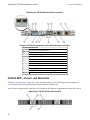 18
18
-
 19
19
-
 20
20
-
 21
21
-
 22
22
-
 23
23
-
 24
24
-
 25
25
-
 26
26
-
 27
27
-
 28
28
-
 29
29
-
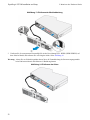 30
30
-
 31
31
-
 32
32
-
 33
33
-
 34
34
-
 35
35
-
 36
36
-
 37
37
-
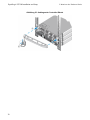 38
38
-
 39
39
-
 40
40
-
 41
41
-
 42
42
-
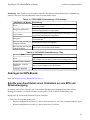 43
43
-
 44
44
-
 45
45
-
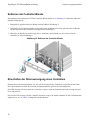 46
46
-
 47
47
-
 48
48
-
 49
49
-
 50
50
-
 51
51
-
 52
52
-
 53
53
-
 54
54
-
 55
55
-
 56
56
-
 57
57
-
 58
58
-
 59
59
-
 60
60
-
 61
61
-
 62
62
-
 63
63
-
 64
64
-
 65
65
-
 66
66
-
 67
67
-
 68
68
-
 69
69
-
 70
70
-
 71
71
-
 72
72
-
 73
73
-
 74
74
-
 75
75
-
 76
76
-
 77
77
-
 78
78
-
 79
79
-
 80
80
-
 81
81
-
 82
82
-
 83
83
-
 84
84
-
 85
85
-
 86
86
-
 87
87
-
 88
88
-
 89
89
-
 90
90
-
 91
91
-
 92
92
-
 93
93
-
 94
94
Dell EqualLogic FS7500 Schnellstartanleitung
- Typ
- Schnellstartanleitung
Verwandte Artikel
-
Dell EqualLogic FS7600 Schnellstartanleitung
-
Dell EqualLogic FS7610 Bedienungsanleitung
-
Dell EqualLogic FS7600 Series Bedienungsanleitung
-
Dell OpenManage Plug-in Version 1.0 for Oracle Enterprise Manager 12c Bedienungsanleitung
-
Dell OpenManage Essentials Version 1.3 Bedienungsanleitung
-
Dell OpenManage Essentials Version 2.0.1 Benutzerhandbuch
-
Dell OpenManage Essentials Version 2.0 Benutzerhandbuch
-
Dell EqualLogic FS7610 Bedienungsanleitung
-
Dell EqualLogic PS6610E Bedienungsanleitung
-
Dell OpenManage Essentials Version 2.2 Benutzerhandbuch